Wix Bookings: riscuotere pagamenti e gestire le sessioni utilizzando la Lista prenotazioni sull'app Wix
Tempo di lettura: 9 min.
Riscuoti i pagamenti, monitora le presenze e approva rapidamente le richieste di prenotazione utilizzando la Lista prenotazioni sull'app Wix. Ordina per data di prenotazione e filtra le prenotazioni per tipo di servizio, cliente, stato della prenotazione e stato del pagamento. Puoi anche visualizzare informazioni dettagliate su appuntamento, sessione della lezione e corso.
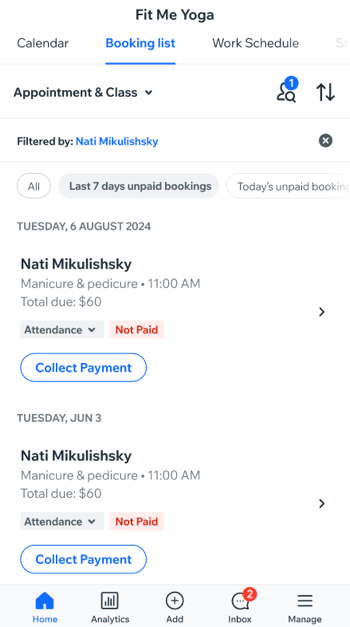
In questo articolo, scopri di più su come:
Filtrare e ordinare la Lista prenotazioni
La Lista prenotazioni ti consente di visualizzare gli appuntamenti, le lezioni o i corsi. Puoi cercare per cliente o ordinare le prenotazioni passate dal più recente al meno recente o viceversa. Puoi anche scegliere tra intervalli di tempo preimpostati.
Per filtrare e ordinare la Lista prenotazioni:
- Vai al tuo sito nell'app Wix
- Tocca Gestisci
 in basso
in basso - Tocca Calendario prenotazioni
- Tocca Lista prenotazioni
- Scegli come visualizzare la Lista prenotazioni utilizzando le seguenti opzioni:
- Seleziona i servizi che vuoi visualizzare dal menu a tendina in alto: Appuntamenti e lezioni o Corsi
- Tocca l'icona Cerca cliente
 e tocca per selezionare i clienti pertinenti dall'elenco
e tocca per selezionare i clienti pertinenti dall'elenco - Tocca l'icona Ordina per
 e scegli l'opzione pertinente: Dalla più recente alla più vecchia o Dalla più vecchia alla più recente
e scegli l'opzione pertinente: Dalla più recente alla più vecchia o Dalla più vecchia alla più recente - Tocca per selezionare uno dei preset: Tutte, Prenotazioni non pagate degli ultimi 7 giorni, Prenotazioni passate non pagate , Sessioni in sospeso
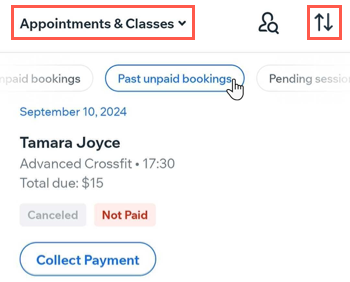
Riscuotere il pagamento dalla Lista prenotazioni
La Lista prenotazioni ti consente di monitorare più facilmente i clienti in caso di sessioni non pagate. Puoi trovare la sessione pertinente nella Lista prenotazioni e addebitarla in diversi modi. Puoi addebitare con una fattura, contrassegnare come pagata o riscattare la sessione da uno dei piani o abbonamenti del cliente.
Per riscuotere il pagamento dalla Lista prenotazioni:
- Vai al tuo sito nell'app Wix
- Tocca Gestisci
 in basso
in basso - Tocca Calendario prenotazioni
- Tocca Lista prenotazioni
- Trova la prenotazione pertinente che vuoi addebitare e tocca Riscuoti pagamento
- Seleziona un'opzione:
- Vai al checkout: seleziona questa opzione per riscuotere pagamenti in contanti, con carta, tap-to-pay o con buoni regalo. Potrai aggiungere sconti, mance, buoni o un addebito personalizzato a ciò che vendi. Se vendi prodotti Wix Stores, puoi anche aggiungere prodotti alla tua offerta
- Addebita con fattura: emetti una fattura per richiedere il pagamento per la sessione
- Segna come pagato: accetta il pagamento offline e contrassegna la sessione come pagata
- Se hai selezionato Vai al checkout:
- (Facoltativo) Tocca Aggiungi altri articoli per aggiungere altri prodotti o servizi all'ordine
- (Facoltativo) Tocca Aggiungi costi aggiuntivi per aggiungere un importo personalizzato all'ordine
- (Facoltativo) Tocca Aggiungi uno sconto per aggiungere una riduzione di prezzo
- Tocca Addebita
- Scegli come vuoi accettare il pagamento:
Contanti
Carta
Inserisci carta manualmente
(Solo per gli Stati Uniti) Tap to Pay
Buono regalo
Fraziona pagamento
Vendere e riscattare sessioni da un piano o abbonamento
Puoi anche utilizzare la Lista prenotazioni per vendere piani a pagamento (abbonamenti e pacchetti) ai tuoi clienti e quindi riscattare le sessioni passate di quei piani.
Per vendere un piano a pagamento dalla Lista prenotazioni:
- Vai al tuo sito nell'app Wix
- Tocca Gestisci
 in basso
in basso - Tocca Calendario prenotazioni
- Tocca Lista prenotazioni
- Tocca l'icona Cerca cliente

- Inserisci il nome del cliente nel campo di ricerca
- Tocca la casella di spunta per selezionare il cliente pertinente dall'elenco
- Tocca Applica
- Tocca Vendi un piano
Nota: assicurati di impostare la data di inizio del piano in modo che inizi prima della sessione che stai riscattando - Tocca Continua
- Seleziona il piano pertinente
- Tocca Riscuoti pagamento e addebita al cliente il piano a pagamento
- Tocca Riscatta sessione
- Seleziona il piano pertinente da cui vuoi riscattare la sessione
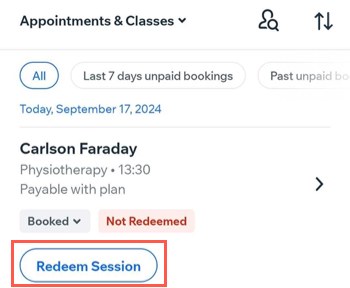
Addebitare una penale di cancellazione dalla Lista prenotazioni
Puoi anche addebitare delle penali di cancellazione utilizzando la funzionalità Lista prenotazioni sull'app Wix. Assicurati di chiarire la tua politica sulle penali di cancellazione aggiornando le tue politiche di prenotazione per tutti i tuoi servizi.
Note:
- L'aggiunta di una penale di cancellazione alle politiche di prenotazione è attualmente disponibile solo su desktop
- Le descrizioni delle politiche sono obbligatorie quando si addebitano penali per la cancellazione e per la mancata presenza. Queste verranno visualizzate come una tua politica di pagamento al momento del checkout
Per addebitare una penale di cancellazione dalla Lista prenotazioni:
- Vai al tuo sito nell'app Wix
- Tocca Gestisci
 in basso
in basso - Tocca Calendario prenotazioni
- Tocca Lista prenotazioni
- Trova la prenotazione pertinente per la quale vuoi addebitare una penale
- Tocca Addebita
- Tocca Conferma penale e continua Questo aggiunge la penale di cancellazione all'ordine, che puoi addebitare in diversi modi
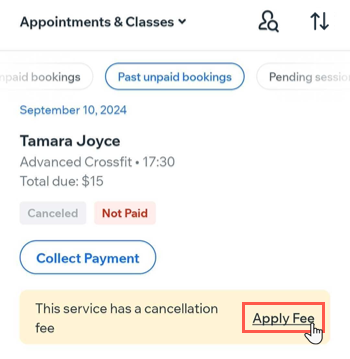
Contrassegnare le presenze nella Lista prenotazioni
Contrassegna le presenze nella lista prenotazioni per mantenere registri accurati, gestire le mancate presentazioni e migliorare la programmazione. Scopri rapidamente chi ha partecipato per semplificare il follow-up e la gestione dei clienti.
Per contrassegnare le presenze nella lista prenotazioni:
- Vai al tuo sito nell'app Wix
- Tocca Gestisci
 in basso
in basso - Tocca Calendario prenotazioni
- Tocca Lista prenotazioni
- Tocca l'icona Cerca cliente
 per trovare il partecipante pertinente o scorrere l'elenco per trovare la data corretta della sessione
per trovare il partecipante pertinente o scorrere l'elenco per trovare la data corretta della sessione - Tocca lo stato della prenotazione sotto il nome del partecipante e scegli l'opzione pertinente: Partecipante o Segna come assente
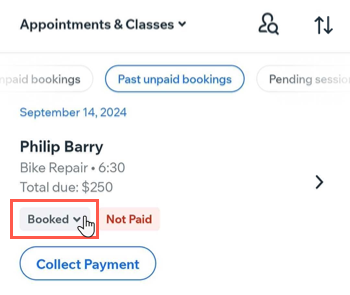
FAQ
Clicca su una domanda qui sotto per saperne di più.
Posso ricevere mance dai clienti?
Hai trovato utile questo articolo?
|
 e poi Segna come parzialmente pagato per riscuotere il secondo pagamento in un secondo momento
e poi Segna come parzialmente pagato per riscuotere il secondo pagamento in un secondo momento in basso
in basso